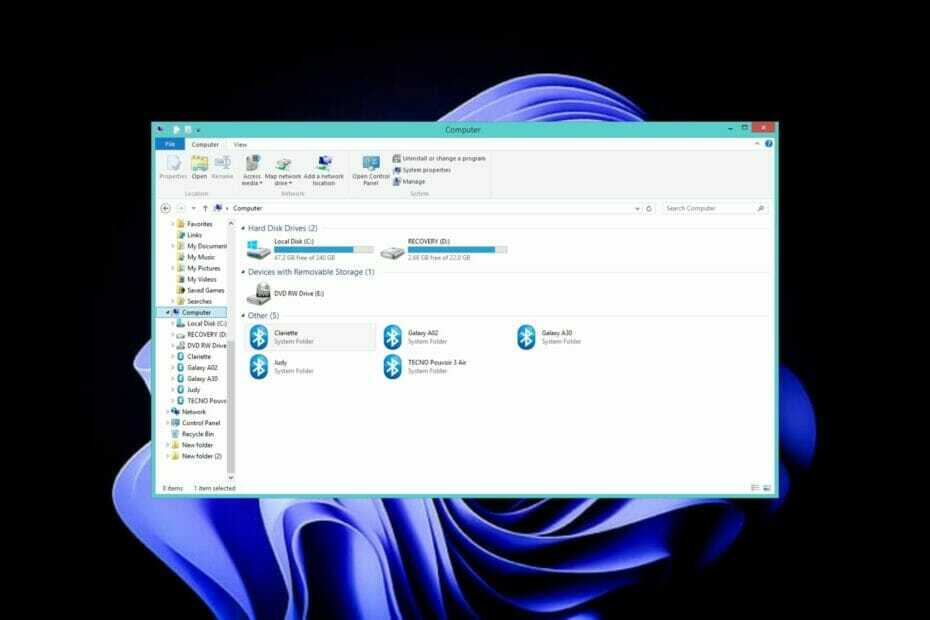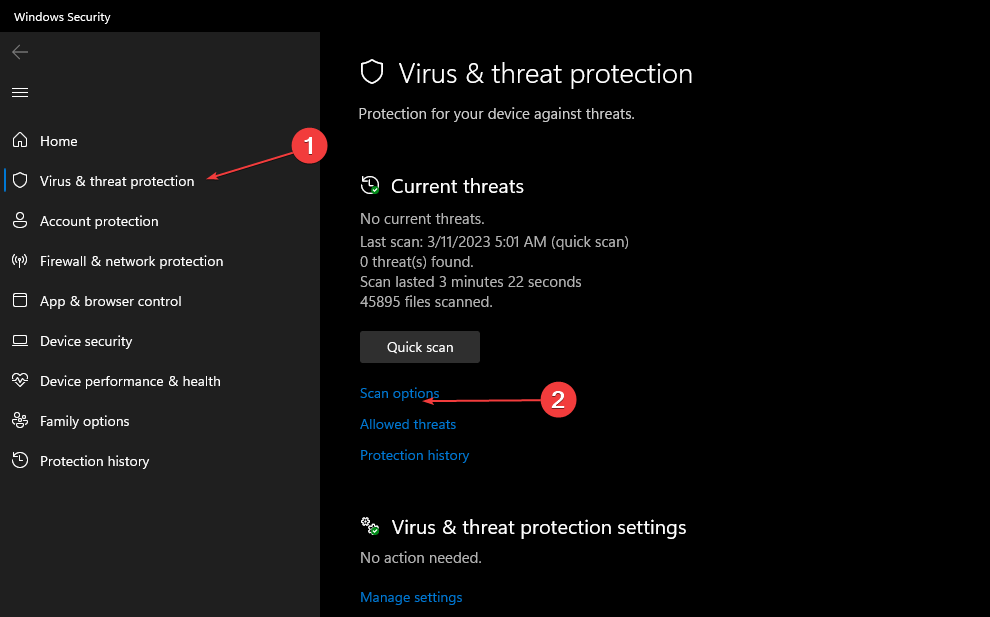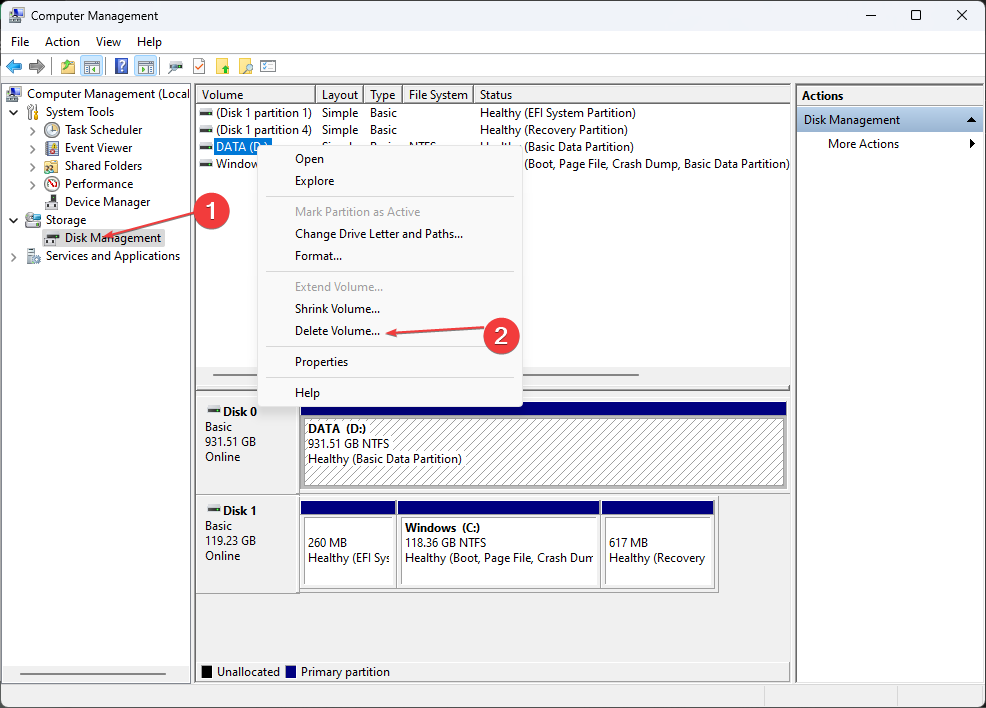სცადეთ ჩატვირთვის მენეჯერის დაფიქსირება ან დისკის MBR-ად გადაქცევა
- თქვენ ნახავთ, რომ შერჩეული დისკი არ არის დაფიქსირებული MBR დისკის შეცდომა Windows 10-ში, თუ დისკი არასწორ ფორმატშია.
- პრობლემის გადასაჭრელად შეგიძლიათ ან გადაიყვანოთ დისკი GPT-დან MBR-ში ან გამორთოთ UEFI BIOS-ში.
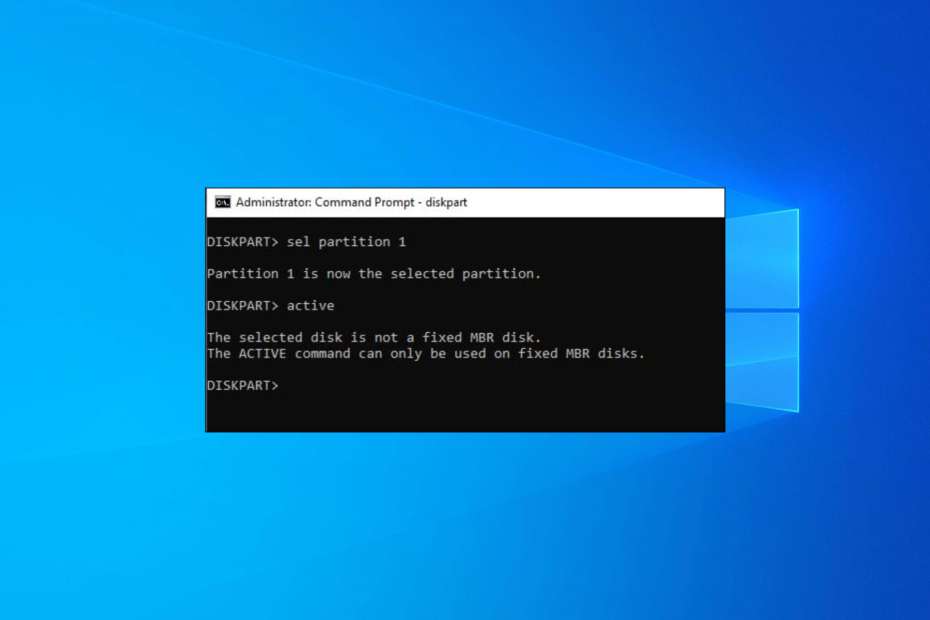
Xდააინსტალირეთ ჩამოტვირთვის ფაილზე დაწკაპუნებით
- ჩამოტვირთეთ Fortect და დააინსტალირეთ თქვენს კომპიუტერზე.
- დაიწყეთ ხელსაწყოს სკანირების პროცესი მოძებნეთ კორუმპირებული ფაილები, რომლებიც თქვენი პრობლემის წყაროა.
- დააწკაპუნეთ მარჯვენა ღილაკით დაიწყეთ რემონტი ასე რომ, ხელსაწყოს შეუძლია დაიწყოს ფიქსაციის ალგორითმი.
- Fortect ჩამოტვირთულია 0 მკითხველი ამ თვეში.
შეიძლება შეგხვდეთ არჩეული დისკი არ არის ფიქსირებული MBR დისკი შეცდომა Windows 10-ში, როდესაც ცდილობთ მონიშნოთ დანაყოფი დისკზე, როგორც აქტიური UEFI სისტემის დანაყოფზე Diskpart უტილიტაში.
BIOS-ს სჭირდება MBR დისკის ტიპი და UEFI-ს სჭირდება GPT დისკის ტიპი, მაგრამ პრობლემები შეიძლება წარმოიშვას თუ MBR აკლია. ამ სახელმძღვანელოში, ჩვენ შემოგთავაზებთ რამდენიმე გამოსწორებას, რომელიც დაგეხმარებათ ამ შეცდომის სამუდამოდ გამოსწორებაში.
რა იწვევს არჩეულ დისკს არ არის დაფიქსირებული MBR დისკის შეცდომა?
გარკვეული კვლევის შემდეგ, ჩვენ გავარკვიეთ ყველაზე გავრცელებული მიზეზები, რომლებიც შეიძლება გამოიწვიოს არჩეული დისკი არ არის ფიქსირებული MBR დისკი შეცდომა:
- დისკი სხვა ფორმატშია: ეს შეიძლება მოხდეს, როდესაც თქვენ ცდილობთ დაამატოთ პირველადი დანაყოფი ან დააყენოთ ძირითადი დანაყოფი, როგორც აქტიური, რომელიც ფორმატირებულია GPT-ში.
- პრობლემა ჩატვირთვის მენეჯერთან: თუ თავად ჩატვირთვის მენეჯერს აქვს გარკვეული პრობლემები, მაშინ წააწყდებით ჩატვირთვასთან დაკავშირებულ მრავალ შეცდომას.
- ჩატვირთვის რეჟიმი არის UEFI: თუ თქვენი ჩატვირთვის რეჟიმი არის UEFI, მაშინ თქვენ წააწყდებით ამ საკითხს.
როგორ გადავიტანოთ MBR GPT-ში ან პირიქით?
ჩვენ გვაქვს გამოყოფილი სახელმძღვანელო, რომელიც ჩამოთვლის რამდენიმე საუკეთესო მეთოდს, რომელიც დაგეხმარებათ კონვერტაციაში MBR GPT დისკზე.
თქვენ ასევე შეგიძლიათ გაეცნოთ ჩვენს სახელმძღვანელოს, რომელიც ჩამოთვლილია 5+ საუკეთესო დისკის მართვის ინსტრუმენტი რომ არა მხოლოდ საშუალებას მოგცემთ გადაიყვანოთ დისკის ტიხრები, არამედ შეასრულოთ ისეთი ამოცანები, როგორიცაა შექმნა, ზომის შეცვლა, სახელის შეცვლა, ტიხრების წაშლა და ასევე მოიცავს კომპიუტერის ოპტიმიზაციის ფუნქციებს.
რა გავაკეთო, როდესაც არჩეული დისკის მიღება არ არის დაფიქსირებული MBR დისკის შეცდომა?
1. ჩატვირთვის მენეჯერის შესწორება
- Შექმნა Windows 10 ჩამტვირთავი დისკი.
- საწყისი ჩატვირთვის ეკრანის დროს დააჭირეთ ჩატვირთვის მენიუს ღილაკს. ძირითადი ცვლილებები დამოკიდებულია თქვენი დედაპლატის მწარმოებელზე.
- აირჩიეთ თქვენი USB დისკი.
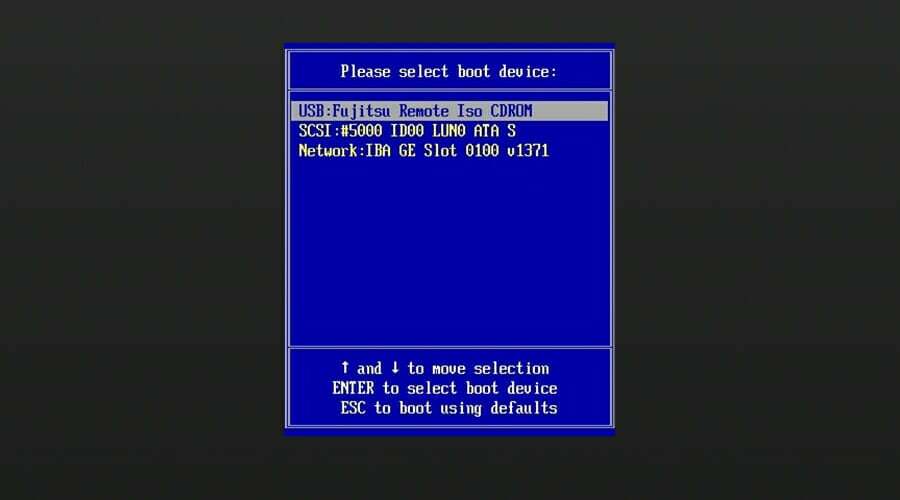
- დააწკაპუნეთ შემდეგი ღილაკი Windows 10-ის გაშვების გვერდზე.
- დააჭირეთ Შეაკეთე შენი კომპიუტერი ღილაკი.

- აირჩიეთ პრობლემების მოგვარება.

- აირჩიეთ Დამატებითი პარამეტრები.

- აირჩიეთ ბრძანების ხაზი.

- ჩაწერეთ ქვემოთ მოცემული ბრძანებები და დააჭირეთ შედი თითოეულის შემდეგ.
Bootrec / fixMbrBootrec / fixBootBootrec / ScanOSBootrec / RebuildBcd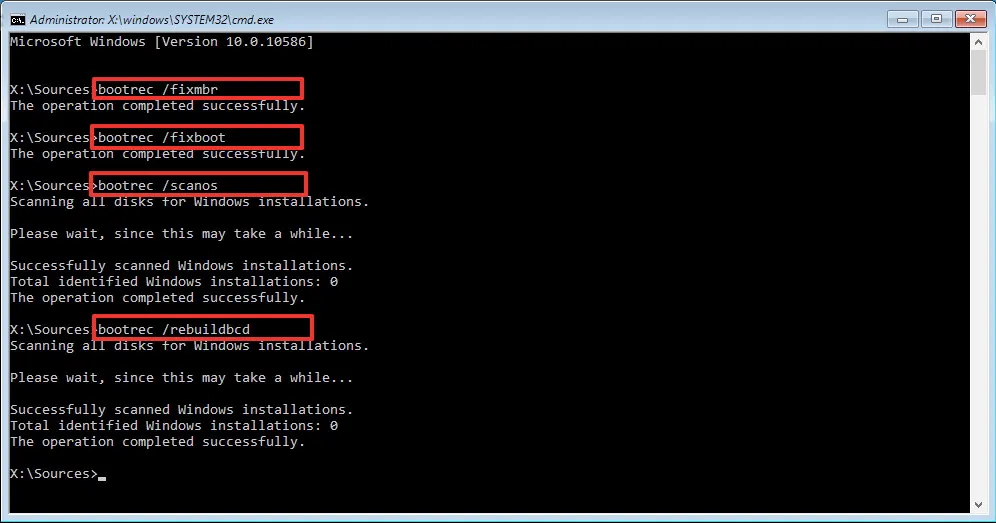
- დახურვა ბრძანების ხაზი.
- გადატვირთვა თქვენი კომპიუტერი.
2. გამორთეთ UEFI BIOS-ში
- გამორთეთ თქვენი კომპიუტერი.
- საწყისი ჩატვირთვის ეკრანის დროს დააჭირეთ ESC, F1, F2, F8, ან F10. ღილაკები დამოკიდებულია თქვენი კომპიუტერის მწარმოებელზე.
- გამოიყენეთ ისრიანი ღილაკები აირჩიოს უსაფრთხოების ჩანართი.
- აირჩიეთ უსაფრთხო ჩატვირთვის კონფიგურაციის ვარიანტი და დააჭირეთ შედი.
- აირჩიეთ უსაფრთხო ჩატვირთვა. გამოიყენეთ ისრიანი ღილაკები ასარჩევად გამორთვა.

- გადართვაზე ჩატვირთვის ჩანართი ისრის ღილაკების გამოყენებით.
- იპოვნეთ ჩატვირთვის რეჟიმი და შეცვალეთ მისი მნიშვნელობა მემკვიდრეობა.

- გასვლა და შეინახეთ ცვლილებები.
ექსპერტის რჩევა:
სპონსორირებული
კომპიუტერის ზოგიერთი პრობლემის მოგვარება რთულია, განსაკუთრებით მაშინ, როდესაც საქმე ეხება დაკარგული ან დაზიანებული სისტემის ფაილებსა და Windows-ის საცავებს.
დარწმუნდით, რომ გამოიყენეთ სპეციალური ინსტრუმენტი, როგორიცაა ფორტექტი, რომელიც დაასკანირებს და ჩაანაცვლებს თქვენს გატეხილ ფაილებს მათი ახალი ვერსიებით მისი საცავიდან.
ვინაიდან GPT დაკავშირებულია UEFI-სთან, უნდა გამორთოთ UEFI და შეცვალოთ ჩატვირთვის რეჟიმი Legacy-ზე. ამის გაკეთება მოგვარდა არჩეული დისკი არ არის ფიქსირებული MBR დისკი შეცდომა Windows 10-ში.
- Internet Explorer არ იხსნება? 7 გზა მისი სწრაფად გამოსასწორებლად
- WordPad არ იხსნება? გამოსწორების 4 გზა
3. დისკის MBR-ში გადაყვანა (აღდგენის გაფართოებული რეჟიმის გამოყენებით)
ეს მეთოდი წაშლის ყველა ფაილს არჩეული დისკიდან. გააგრძელეთ მათი სარეზერვო ასლები.
- ჩადეთ საინსტალაციო მედია თქვენს კომპიუტერში და ჩატვირთეთ კომპიუტერი.
- აირჩიეთ პრობლემების მოგვარება.

- აირჩიეთ Დამატებითი პარამეტრები.

- აირჩიეთ ბრძანების ხაზი.

- ჩაწერეთ ქვემოთ მოცემული ბრძანება და დააჭირეთ შედი.
დისკის ნაწილი - შეასრულეთ თითოეული ბრძანება სათითაოდ და დააჭირეთ Enter ყოველი ბრძანების შემდეგ.
სიის დისკი
აირჩიეთ დისკი X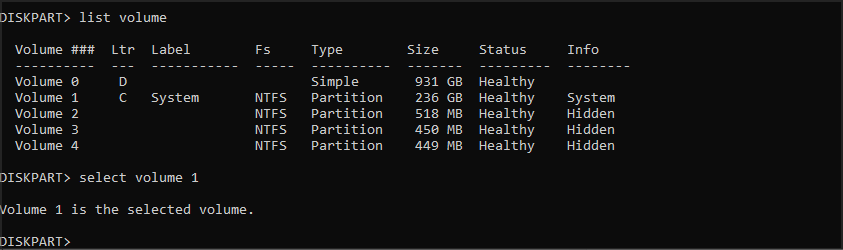
დარწმუნდით, რომ შეარჩიეთ დისკი, რომელზეც დაინსტალირებულია Windows. - ჩაწერეთ ქვემოთ მოცემული ბრძანება და დააჭირეთ შედი.
სუფთა(გაითვალისწინეთ, რომ ამ ბრძანების შესრულების შემდეგ, არჩეული ტომის ან დისკის ყველა მონაცემი წაიშლება. ასე რომ, გააგრძელეთ ფრთხილად.)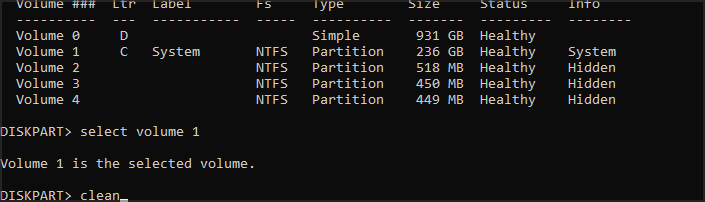
- ახლა შეიყვანეთ ქვემოთ მოცემული ბრძანება და დააჭირეთ შედი მოცულობის MBR-ში გადასაყვანად.
MBR-ის კონვერტაცია - გადატვირთვა თქვენს კომპიუტერში და შეამოწმეთ, მოაგვარებს თუ არა შეცდომას.
- ჩამოტვირთვა AOMEI გაყოფის ასისტენტი და დააინსტალირეთ.
- გაუშვით აპლიკაცია.
- აირჩიეთ თქვენი დისკი.
- აირჩიეთ გადაიყვანეთ MBR-ში მენიუდან მარცხნივ.

- Დააკლიკეთ კარგი.

- Დააკლიკეთ მიმართეთ.
- კონვერტაციის პროცესი დაიწყება.
- დაელოდეთ პროცესის დასრულებას.
კიდევ ერთი უფასო პროგრამა, რომელიც დაგეხმარებათ გადაიყვანოთ თქვენი MBR მყარი დისკი GPT-ში ფაილის დაკარგვის გარეშე, არის AOMEI Partition Assistant. აპლიკაციის გამოყენება შედარებით მარტივია და შეგიძლიათ თქვენი დისკის კონვერტაცია შემდეგი ნაბიჯებით:
პროცესის დასრულების შემდეგ თქვენი დისკი გადაიქცევა GPT-ად. ეს აპლიკაცია არ წაშლის თქვენს ფაილებს კონვერტაციის დროს, ასე რომ თქვენ შეგიძლიათ გამოიყენოთ იგი შიშის გარეშე.
ამ პრობლემის გამოსწორება მარტივია, მაგრამ თუ დამატებითი პრობლემები გაქვთ, ეწვიეთ ჩვენს სახელმძღვანელოს შეასწორეთ MBR საინსტალაციო დისკის გარეშე.
ეს არის ჩვენგან ამ სახელმძღვანელოში. შეგვატყობინეთ ქვემოთ მოცემულ კომენტარებში, რომელი ზემოაღნიშნული გამოსავალი დაგეხმარათ გადაჭრაში არჩეული დისკი არ არის ფიქსირებული MBR დისკი შეცდომა Windows 10-ში.
ჯერ კიდევ გაქვთ პრობლემები?
სპონსორირებული
თუ ზემოხსენებულმა წინადადებებმა არ გადაჭრა თქვენი პრობლემა, თქვენს კომპიუტერს შეიძლება შეექმნას Windows-ის უფრო სერიოზული პრობლემები. ჩვენ გირჩევთ აირჩიოთ ყოვლისმომცველი გადაწყვეტა, როგორიცაა ფორტექტი პრობლემების ეფექტურად გადასაჭრელად. ინსტალაციის შემდეგ, უბრალოდ დააწკაპუნეთ ნახვა და შესწორება ღილაკს და შემდეგ დააჭირეთ დაიწყეთ რემონტი.